Ako urobiť veľké písmená vo Photoshope
Ako viete, vo Photoshope zabudovaná funkcia vytvárania 3D obrázkov, nie je však vždy vhodná na použitie a jednoducho je potrebné nakresliť akýkoľvek objemný objekt.
Táto lekcia bude venovaná tomu, ako vytvoriť 3D text vo Photoshope bez použitia 3D.
Začnime vytvárať objemný text. Najprv musíte tento text napísať.

Teraz pripravíme textovú vrstvu pre ďalšiu prácu.
Otvorte štýly vrstvy dvojitým kliknutím a na začiatok zmeníme farbu. Prejdite do sekcie "Farba prekrytia" a vyberte požadovaný odtieň. V mojom prípade - oranžový.

Potom prejdite do sekcie "Embosovanie" a nastavte konvexiu textu. Nastavenia si môžu vybrať svoje vlastné, hlavnou vecou nie je vystavenie veľmi veľkej veľkosti a hĺbky.
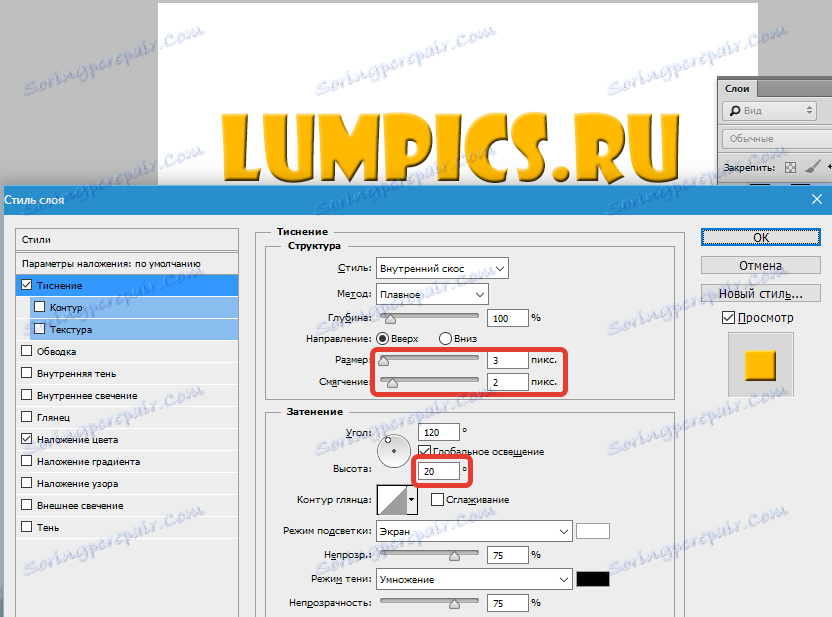
Obrobok je vytvorený, teraz budeme dať zväzok nášmu textu.
Na textovej vrstve vyberte nástroj "Presunúť" .
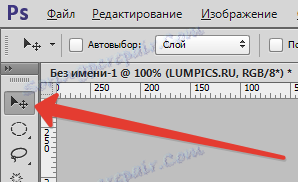
Potom stlačte kláves ALT a striedavo stlačte šípky "dole" a "doľava" . Robíme to niekoľkokrát. Množstvo lisovania závisí od hĺbky extrúzie.

Teraz budeme viac odvolávať na nápis. Dvakrát kliknite na najvrchnejšiu vrstvu a v časti "Overlay color" (Odtiene farby) mente odtieň na svetlejší.

Toto dokončí vytvorenie trojrozmerného textu vo Photoshope. Ak chcete, môžete to nejako usporiadať.

To bol najjednoduchší spôsob, radím vám, aby ste ho dali do služby.